ใช้ปลั๊กอินเหล่านี้เพื่อให้มีวิดเจ็ต WordPress ที่ดีที่สุด
เผยแพร่แล้ว: 2023-10-25วิดเจ็ต WordPress เป็นวิธีที่ง่ายและสะดวกที่สุดในการรวมข้อมูลและเนื้อหาอันมีค่าไว้ในแต่ละมุมของเว็บไซต์ WordPress ของคุณ ลิงก์โซเชียล โพสต์ล่าสุด ความคิดเห็น หน้าเพจ บล็อกโรล: คุณสามารถมีได้ทั้งหมดด้วยวิดเจ็ตแถบด้านข้างของ WordPress
ธีม WordPress แต่ละธีมมีชุดเครื่องมือ WordPress ฟรีในตัวสำหรับเป้าหมายการจัดส่งเนื้อหา อย่างไรก็ตาม หากคุณต้องการวิดเจ็ตแถบด้านข้างที่ขาดหายไปจากธีม WP ที่คุณเลือก คุณสามารถเลือกปลั๊กอิน WordPress ชั้นนำเพื่อส่งมอบวิดเจ็ต WordPress ที่ดีที่สุด
ปลั๊กอินวิดเจ็ต WordPress
แถบด้านข้างแบบกำหนดเอง
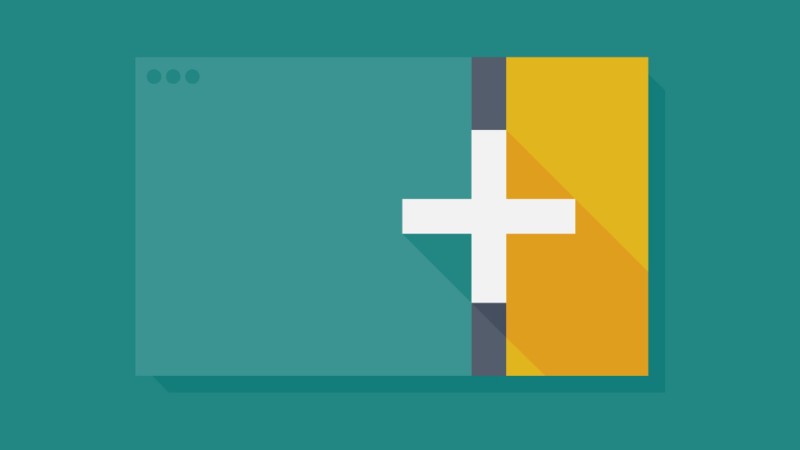
แถบด้านข้างแบบกำหนดเองเสนอตัวเลือกแถบด้านข้างแบบกำหนดเองของ WordPress ที่ให้คุณปรับแต่งพื้นที่แถบด้านข้างของเว็บไซต์ WordPress ของคุณสำหรับหน้า หมวดหมู่ โพสต์ และอื่น ๆ หนึ่งหน้าหรือทั้งหมด คุณเพียงแค่ต้องใช้ปลั๊กอินแถบด้านข้าง WordPress เพื่อรับแถบด้านข้างในฝันของคุณ
เมื่อคุณรวมวิดเจ็ตที่ดีที่สุดสำหรับ WordPress เสร็จแล้ว ตอนนี้คุณสามารถอนุญาตให้แถบด้านข้างที่สร้างขึ้นใหม่ไปยังหน้าที่เลือกหรือระบุตำแหน่งที่คุณต้องการให้แสดงโดยทั่วไปได้
WooSidebars
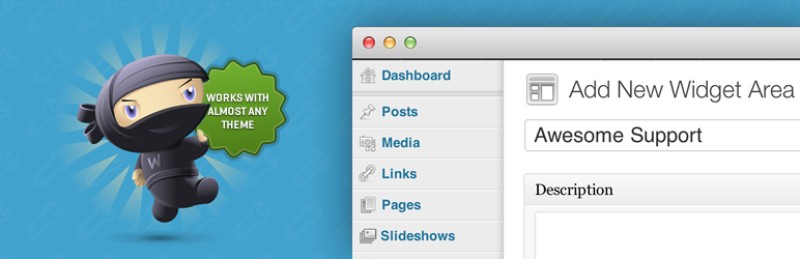
WooSidebars เป็นปลั๊กอินแถบด้านข้างที่ทันสมัยและเป็นที่ชื่นชอบซึ่งช่วยให้คุณสามารถสร้างแถบด้านข้าง WordPress ที่กำหนดเองซึ่งรวมถึงวิดเจ็ต WordPress ที่คุณต้องการ อนุญาตให้สร้างพื้นที่แถบด้านข้างเพิ่มเติมและช่วยให้คุณระบุเงื่อนไขในการแสดงวิดเจ็ตเฉพาะได้
ดังนั้น คุณสามารถเลือกแสดงแถบด้านข้างในโพสต์ หน้าเฉพาะ คลังข้อมูล ผลการค้นหา 404 หรือหน้าร้านค้าได้ Woosidebars เป็นปลั๊กอิน WordPress อเนกประสงค์ที่ช่วยให้ปรับแต่งแถบด้านข้างเว็บไซต์ของคุณด้วยวิดเจ็ตการค้นหา WordPress และวิดเจ็ตอื่น ๆ
แถบด้านข้างของหน้าอย่างง่าย
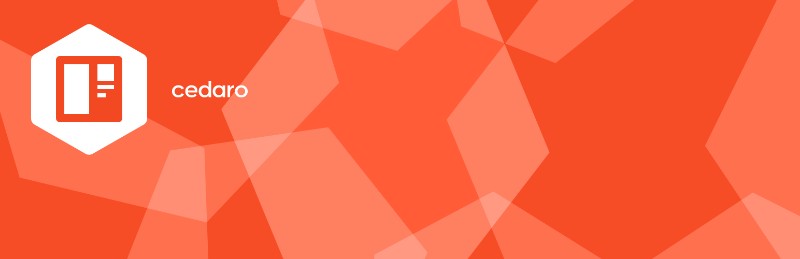
คุณอาจพบว่า Simple Page Sidebars เป็นปลั๊กอิน WordPress ที่ดีที่สุด เนื่องจากช่วยให้คุณสร้างและกำหนดแถบด้านข้างเพื่อแยกหน้าได้อย่างรวดเร็วผ่านตัวเลือกแคช WP ในตัว ซึ่งยังคงรักษาความรวดเร็วของแดชบอร์ดการดูแลระบบของคุณ
วิดเจ็ตไอคอนโซเชียลโดย WPZoom
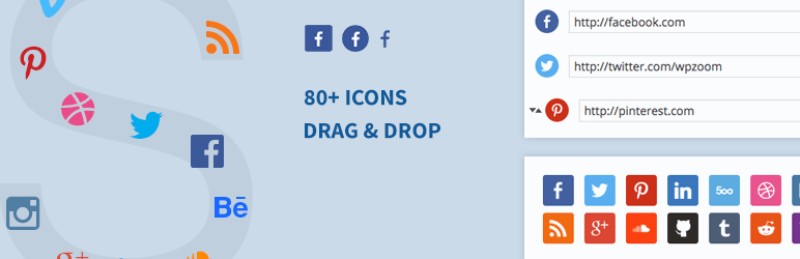
วิดเจ็ตไอคอนโซเชียลโดย WPZoom เป็นปลั๊กอิน WordPress ที่เหมาะสำหรับการรวมวิดเจ็ตโซเชียลมีเดียเข้ากับแถบด้านข้าง WordPress ที่กำหนดเองของคุณ ได้รับการสนับสนุนจากเครือข่ายโซเชียลมีเดียมากกว่า 80 เครือข่ายและไอคอน 400 ไอคอน ปลั๊กอินนี้นำการปรับแต่งไอคอนโซเชียลไปสู่อีกระดับหนึ่ง
วิดเจ็ตไอคอนโซเชียลโดย WPZoom ช่วยให้คุณปรับแต่งไอคอนโซเชียลมีเดียของคุณให้ปรากฏเป็นทรงกลม สี่เหลี่ยม ธรรมดา หรือติดป้ายกำกับ และแสดงไอคอนเหล่านั้นบนแถบด้านข้างของคุณตามลำดับ
Meks วิดเจ็ตโซเชียลอัจฉริยะ
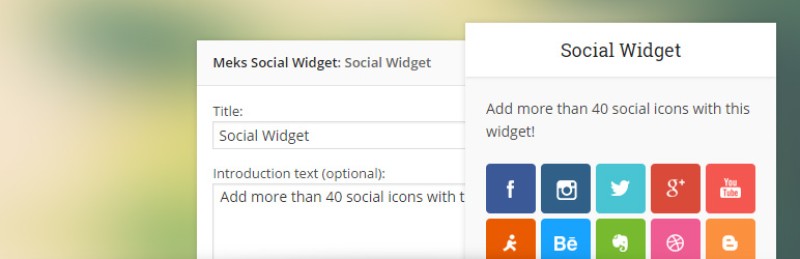
Meks Smart Social Widget เป็นปลั๊กอินวิดเจ็ตโซเชียลมีเดียสำหรับ WordPress ที่คุณสามารถใช้เพื่อปรับแต่งไอคอนโซเชียลมีเดียที่แตกต่างกันกว่า 40 แบบในรูปแบบสี่เหลี่ยมจัตุรัส โค้งมน หรือวงกลม เป็นวิธีง่ายๆ ในการรวมลิงก์โซเชียลมีเดียของคุณเข้ากับแถบด้านข้างวิดเจ็ต WordPress
กระบวนการนี้ง่ายมาก: เพิ่มวิดเจ็ตและข้อความแนะนำสั้น ๆ เลือกไอคอนโซเชียลของคุณในรูปแบบและขนาดพิกเซลที่คุณต้องการ และเพิ่มลิงก์โซเชียลมีเดียของคุณ คุณทำเสร็จแล้ว!
ปลั๊กอินไอคอนโซเชียล AccessPress
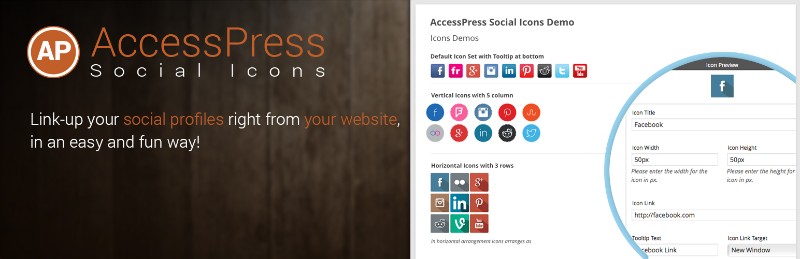
นี่คือปลั๊กอินวิดเจ็ต WordPress โซเชียลมีเดียที่มีสไตล์มากขึ้นที่ให้คุณเข้าถึงธีมไอคอนที่แตกต่างกัน 12 แบบในสไตล์ที่หลากหลาย คุณมีอิสระในการเลือกเค้าโครงแนวตั้งหรือแนวนอนของจอแสดงผล ภาพเคลื่อนไหวแบบโฮเวอร์ เล่นกับตัวเลือกคำแนะนำเครื่องมือ และอื่นๆ อีกมากมาย
ชุดวิดเจ็ต SiteOrigin
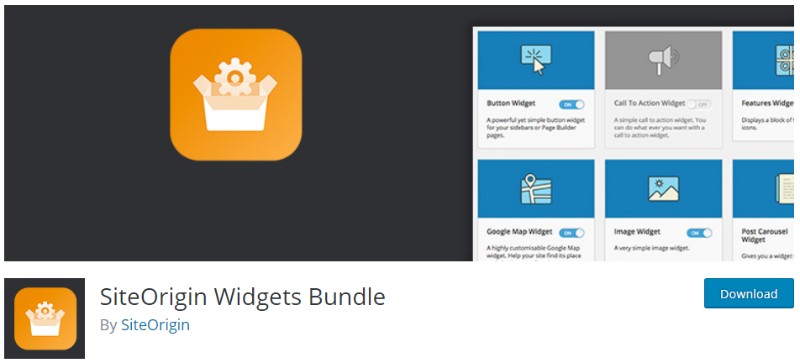
Bundle วิดเจ็ต SiteOrigin ให้การเข้าถึงวิดเจ็ต WordPress ที่ปรับแต่งได้เต็มที่ 20 วิดเจ็ตสำหรับฟังก์ชันการทำงานของวิดเจ็ตขั้นสูงสุดบนเว็บไซต์ WordPress ของคุณ วิดเจ็ตเด่นบางส่วนประกอบด้วยปุ่มกระตุ้นการตัดสินใจ ตารางราคา Google Maps แถบเลื่อนรูปภาพ และคำรับรอง
SiteOrigin Widgets Bundle เสริมความแข็งแกร่งให้กับวิดเจ็ตเฉพาะ 20 วิดเจ็ตด้วยไอคอนที่แตกต่างกัน 1,500 ไอคอน รวมถึงการเข้าถึงสเปกตรัมสีที่ไม่มีที่สิ้นสุดฟรี
ความเกี่ยวข้อง

WordPress มีฟังก์ชันการค้นหาแบบฝังและวิดเจ็ตที่แสดงร่วมกัน แต่มันไม่ได้สนุกไปกับคำวิจารณ์ที่คลั่งไคล้ในการทำงานให้สำเร็จ เพื่อฟังก์ชันการค้นหาที่สะดวกและใช้งานง่าย คุณสามารถอัปเกรดเป็น Relevanssi ซึ่งเป็นปลั๊กอินที่เหมาะสำหรับวิดเจ็ตการค้นหา WordPress
Relevanssi แตกต่างจากฟังก์ชันการค้นหาพื้นฐานของ WordPress เนื่องจากมีความสามารถในการจับคู่บางส่วนและความสามารถในการจัดเรียงเนื้อหาการค้นหาตามความเกี่ยวข้อง คุณจะยังคงใช้วิดเจ็ตการค้นหาเริ่มต้นต่อไป โดยมีการเปิด Relevansi อยู่เบื้องหลัง
แบบฟอร์มนินจา
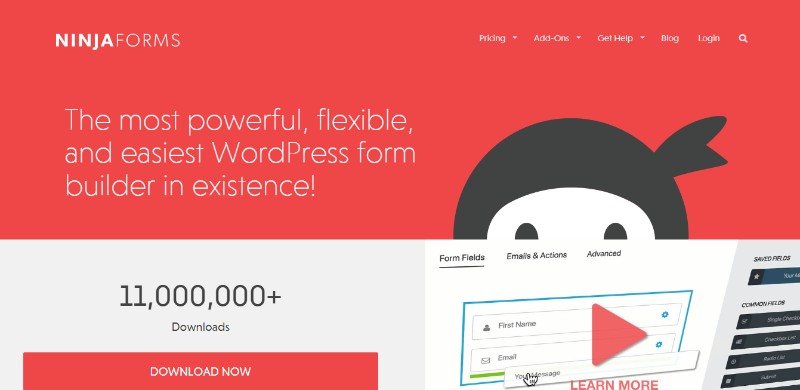
Ninja Forms เป็นหนึ่งในปลั๊กอินแบบฟอร์มการติดต่อสำหรับ WordPress ที่มาพร้อมกับวิดเจ็ตที่แสดงร่วมสำหรับแถบด้านข้างของคุณ ซึ่งผู้เยี่ยมชมของคุณสามารถระบุและคลิกได้อย่างง่ายดาย คุณไม่จำเป็นต้องสำเร็จการศึกษาระดับปริญญาเอกเพื่อใช้ Nina Forms นอกจากนี้คุณยังสามารถเข้าถึงตัวเลือกการปรับแต่งมากมายรวมถึงฟิลด์ขั้นสูงมากมาย
วิดเจ็ตคำรับรอง
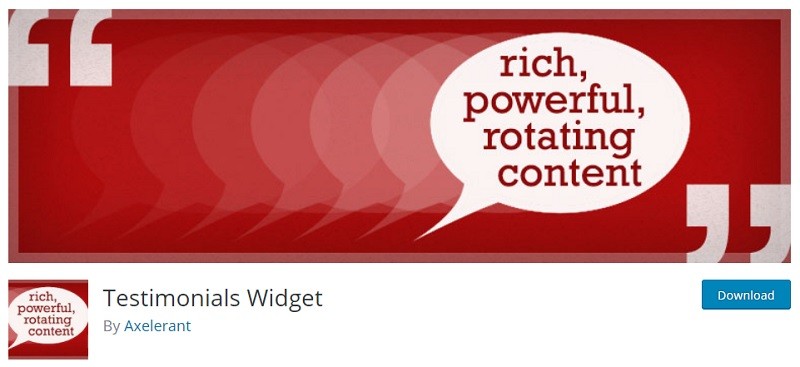
วิดเจ็ตคำรับรองเป็นปลั๊กอินสำหรับรวมวิดเจ็ตคำรับรองโซเชียลมีเดียไว้ในแถบด้านข้าง WordPress ที่กำหนดเองของคุณ คำให้การที่เป็นกลางที่รวบรวมจากลูกค้าโดยตรงสามารถสร้างความมหัศจรรย์ให้กับธุรกิจของคุณได้ และสามารถโปรโมตคุณได้ดีกว่ากลยุทธ์การตลาดใดๆ
Testimonials Widget เป็นปลั๊กอินที่ยอดเยี่ยมที่ให้คุณนำเสนอรูปภาพ ข้อความ หรือวิดีโอรับรองในรูปแบบของแถบเลื่อนที่สวยงาม คุณยังสามารถปรับแต่งข้อความรับรองที่จะแสดงโดยขึ้นอยู่กับหมวดหมู่ที่คุณเผยแพร่โพสต์ของคุณ
ขยายวิดเจ็ตโพสต์ล่าสุด
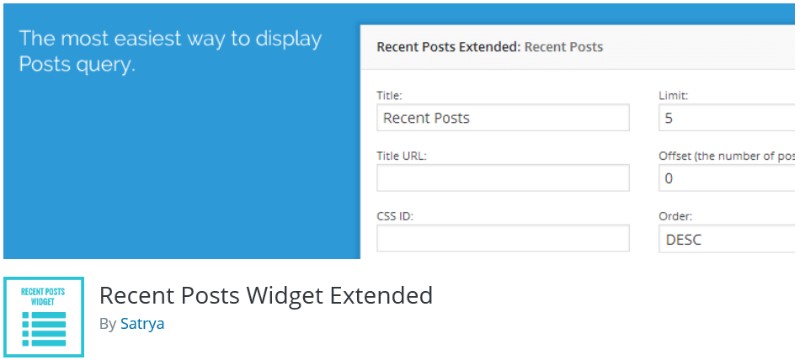
โดยทั่วไปแล้ว ผู้เยี่ยมชมเว็บไซต์ของคุณจะมองหาแถบด้านข้างของเว็บไซต์ของคุณเพื่อค้นหาวิดเจ็ต WordPress ที่แสดงลิงก์ไปยังโพสต์ในบล็อกของคุณ วิดเจ็ตโพสต์บล็อกสามารถอ้างอิงถึงโพสต์ยอดนิยม โพสต์ล่าสุด หรือโพสต์ที่เกี่ยวข้อง
วิดเจ็ตโพสต์ล่าสุดแบบขยายเป็นปลั๊กอิน WordPress ที่คุณต้องการสำหรับประสบการณ์วิดเจ็ตโพสต์ล่าสุดที่ยอดเยี่ยม คุณสามารถดูข้อความที่ตัดตอนมาและภาพขนาดย่อสำหรับทุกโพสต์ที่คุณทำ คุณสามารถกำหนดเป้าหมายโพสต์ตามหมวดหมู่และเรียงลำดับโพสต์ตามวันที่เผยแพร่
พระมหากษัตริย์
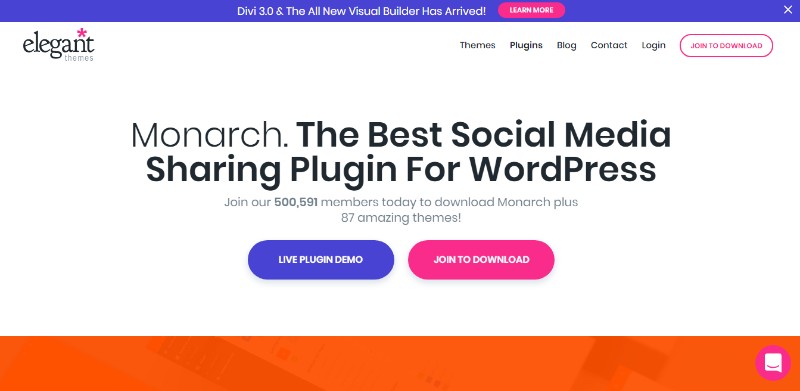
Monarch เป็นวิธีที่ดีที่สุดในการปรับแต่งแถบด้านข้าง WordPress ของคุณด้วยปุ่มแชร์โซเชียลมีเดียมากมาย ทุกโพสต์ WP ที่แชร์บนโซเชียลมีเดียจะเข้าถึงผู้ติดตามของคุณ
ถือเป็นปลั๊กอิน WordPress ที่ดีที่สุดสำหรับวิดเจ็ตโซเชียลมีเดียเนื่องจากมีคุณสมบัติที่ซับซ้อน การใช้งานที่เพิ่มขึ้น และการออกแบบที่น่าทึ่ง

อินสตาแกรมฟีด
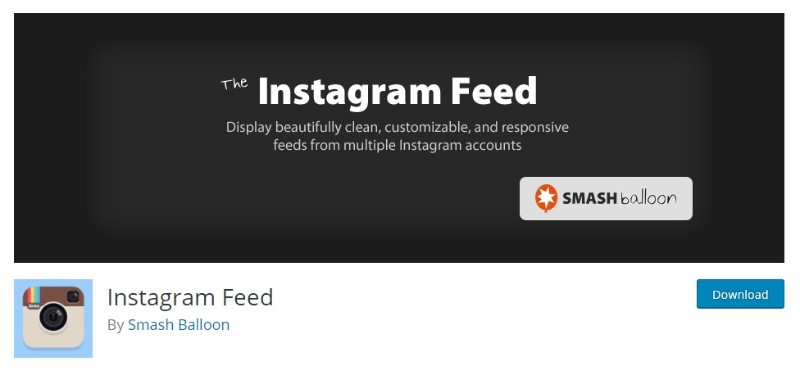
นี่คือปลั๊กอินฟีดที่หลากหลายซึ่งมีคะแนน 5 จาก 5 ดาวที่สมบูรณ์แบบจากการดาวน์โหลดมากกว่า 300,000 ครั้ง Instagram Feed เป็นปลั๊กอินที่ยอดเยี่ยมที่เมื่อติดตั้งแล้ว จะช่วยให้ผู้ดูแลเว็บสามารถฟีดรูปภาพไปยังเว็บไซต์ของตนจากบัญชี Instagram หรือบัญชีที่ไม่ใช่ส่วนตัวได้
ด้วย Instagram Feed คุณไม่จำเป็นต้องมีไลบรารีสื่ออีกต่อไป คุณสามารถแสดงรูปภาพและรูปขนาดย่อขนาดกลางหรือขนาดเต็มที่ดึงมาจากบัญชี Instagram หลายบัญชีได้ นอกจากนี้ผู้ใช้ของคุณจะสามารถอัปโหลดรูปภาพไปยังเว็บไซต์ของคุณได้เช่นกันผ่านทางปุ่มโหลดเพิ่มเติม
หอจดหมายเหตุขนาดกะทัดรัด
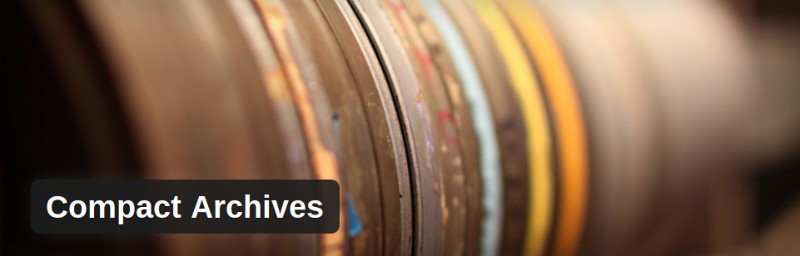
Compact Archive เป็นปลั๊กอิน WordPress Archive ที่ช่วยให้สามารถรวมแค็ตตาล็อกด้านหลังของบล็อกของคุณได้อย่างชาญฉลาด เพื่อให้พอดีกับพื้นที่ของวิดเจ็ตที่กำหนด เหมาะอย่างยิ่งหากโพสต์บนบล็อกของคุณแพร่กระจายไปเป็นเวลาหลายปีและฟังก์ชันการเก็บถาวร WP inbuilt ไม่สามารถจัดการได้ Compact Archive ช่วยให้ผู้ใช้สามารถเข้าถึงบล็อกโพสต์เก่าๆ ได้อย่างรวดเร็วและเรียบร้อย
เจริญเติบโตนำ
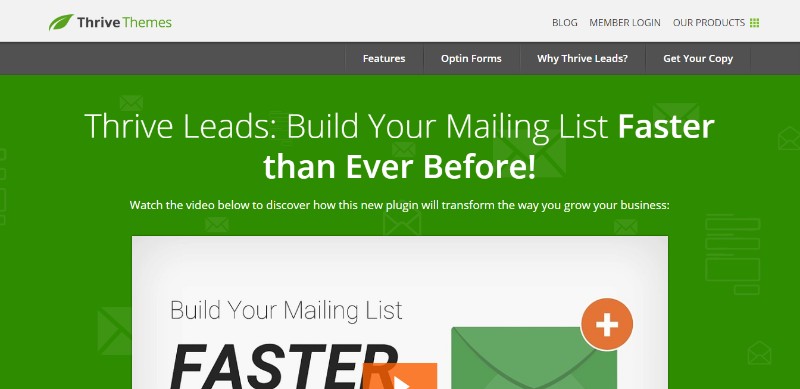
Thrive Leads เป็นหนึ่งในปลั๊กอินแบบเลือกใช้ที่ดีที่สุดสำหรับ WordPress มีตัวเลือกอื่น ๆ อีกมากมายในหมวดหมู่เดียวกัน แต่ Thrive Leads ยังคงเป็นตัวเลือกของฉันสำหรับโพสต์นี้
ไม่มีวิธีใดที่จะดีไปกว่าการทำให้ผู้ดูสมัครรับอีเมลของคุณมากกว่าการเพิ่มวิดเจ็ต WordPress ที่เลือกใช้เฉพาะลงในแถบด้านข้างของคุณซึ่งจะแสดงโดยอัตโนมัติในแต่ละฐาน เช่นเดียวกับในกรณีของธีมส่วนใหญ่ที่มีให้สำหรับ WordPress
Thrive Leads นำเสนอวิดเจ็ตที่กำหนด เทมเพลตที่น่าทึ่ง และตัวเลือกการออกแบบมากมายที่จะช่วยเพิ่มอัตราการสนทนา
วิดเจ็ต jQuery UI
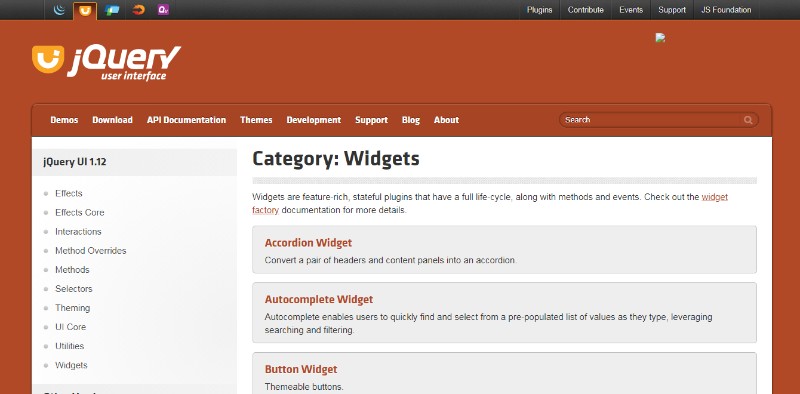
ปลั๊กอินนี้สามารถเพิ่มลงในเพจ โพสต์ หรือแถบด้านข้างได้อย่างง่ายดาย WordPress รองรับธีม jQuery ทั้งหมด นอกจากนี้คุณยังสามารถสร้างธีมของคุณเองได้โดยใช้ jQuery ThemeRoller
คำถามที่พบบ่อยเกี่ยวกับวิดเจ็ต WordPress
ฉันจะเพิ่มวิดเจ็ตลงในเว็บไซต์ WordPress ของฉันได้อย่างไร?
คุณมีเว็บไซต์ WordPress นี้แล้วใช่ไหม? และคุณก็สงสัยว่า “ฉันจะเพิ่มวิดเจ็ตให้กับสิ่งนี้ได้อย่างไร” ฉันสัญญาว่ามันไม่ใช่วิทยาศาสตร์จรวด
ก่อนอื่นให้ไปที่แดชบอร์ด WordPress ของคุณ นั่นเหมือนกับห้องควบคุมสำหรับเว็บไซต์ของคุณ ค้นหา "ลักษณะที่ปรากฏ" จากนั้นเลือก "วิดเจ็ต"
ที่นี่คุณจะเห็นตัวเลือกวิดเจ็ตมากมาย เพียงเลือกสิ่งที่คุณต้องการ ลากมันไปยังพื้นที่วิดเจ็ตของคุณ (แถบด้านข้าง ส่วนท้าย ตามที่คุณต้องการ) แล้วบูม! คุณทำเสร็จแล้ว ปรับแต่งตามที่เห็นสมควรแล้วกดบันทึก
ฉันสามารถสร้างวิดเจ็ตของตัวเองได้หรือไม่?
“ฉันสามารถสร้างวิดเจ็ตของตัวเองได้หรือไม่” คุณถาม. แน่นอนเพื่อนของฉัน! หากคุณรู้วิธีการใช้ PHP และ HTML คุณจะได้รับประโยชน์อย่างแน่นอน WordPress ช่วยให้คุณสร้างวิดเจ็ตที่กำหนดเองได้
คุณต้องเพิ่มโค้ดลงในไฟล์ Functions.php ของธีมของคุณ หรือสร้างปลั๊กอิน WordPress อาจฟังดูน่ากลัวเล็กน้อยในตอนแรก แต่มีบทช่วยสอนมากมาย เชื่อฉันเถอะ เมื่อคุณเข้าใจแล้ว มันก็เหมือนกับการเปิดโลกใหม่ของความเป็นไปได้ให้กับเว็บไซต์ของคุณ
เหตุใดวิดเจ็ตของฉันจึงไม่แสดงขึ้นมา
เอาล่ะ คุณได้เพิ่มวิดเจ็ตนี้แล้ว และตอนนี้ก็กำลังเล่นซ่อนหากับคุณ ขั้นแรก ตรวจสอบอีกครั้งว่าคุณได้เพิ่มมันลงในพื้นที่วิดเจ็ตที่ถูกต้องแล้วหรือไม่
ธีม WordPress อาจเป็นเรื่องยุ่งยาก พวกมันมีพื้นที่ต่าง ๆ สำหรับวิดเจ็ต – แถบด้านข้าง ส่วนท้าย ตามที่คุณต้องการ หากทุกอย่างดูเรียบร้อยดี วิดเจ็ตอาจเข้ากันไม่ได้กับเวอร์ชันหรือธีม WordPress ปัจจุบันของคุณ เป็นความคิดที่ดีเสมอที่จะอัปเดตทุกอย่างให้ทันสมัยอยู่เสมอ และตรวจสอบเอกสารประกอบของปลั๊กอิน/วิดเจ็ตหรือฟอรัมสนับสนุน
ฉันจะปรับแต่งวิดเจ็ต WordPress ได้อย่างไร?
คุณมีวิดเจ็ตของคุณพร้อมแล้ว แต่คุณต้องการให้วิดเจ็ตเป็นส่วนตัวใช่ไหม? วิดเจ็ตจำนวนมากมาพร้อมกับชุดตัวเลือกของตัวเองทันที
เพียงคลิกที่วิดเจ็ตในพื้นที่วิดเจ็ต WordPress ของคุณ แล้วคุณจะเห็นการตั้งค่าทุกประเภทที่คุณสามารถปรับแต่งได้ แต่ถ้าคุณรู้สึกอยากผจญภัย คุณสามารถลองใช้ CSS บางตัวได้ เพิ่มสไตล์ที่กำหนดเองในสไตล์ชีตของธีมของคุณ และทำให้วิดเจ็ตเหล่านั้นโดดเด่น!
วิดเจ็ตที่ดีที่สุดสำหรับ WordPress คืออะไร?
“ส่งของมาให้ฉัน วิดเจ็ตที่ดีที่สุดมีอะไรบ้าง?” ฉันได้ยินนะ! มันขึ้นอยู่กับสิ่งที่คุณต้องการจริงๆ แต่รายการโปรดตลอดกาลบางรายการมีวิดเจ็ตข้อความ WordPress (จริงๆ แล้วมีประโยชน์หลากหลาย) โพสต์ล่าสุด และหมวดหมู่
วิดเจ็ตโซเชียลมีเดียถือเป็นทองคำหากคุณเป็นผู้เชี่ยวชาญด้านเครือข่าย และอย่าลืมวิดเจ็ตการค้นหา มันเหมือนกับฮีโร่ที่ไม่ได้ร้องของการนำทางเว็บไซต์ที่ง่ายดาย สำรวจที่เก็บปลั๊กอิน WordPress มันเหมือนกับขุมทรัพย์แห่งความดีของวิดเจ็ต
ฉันจะลบวิดเจ็ตออกจากไซต์ WordPress ของฉันได้อย่างไร?
มีวิดเจ็ตโอเวอร์โหลดไหม? ไม่ต้องกังวล ทำความสะอาดบ้านเป็นเรื่องง่าย กลับไปที่แดชบอร์ด WordPress ที่เชื่อถือได้ ค้นหา “รูปลักษณ์” จากนั้นเลือก “วิดเจ็ต”
ที่นี่คุณจะเห็นวิดเจ็ตทั้งหมดที่คุณเพิ่มไว้ ค้นหาผู้กระทำผิด คลิกที่มันแล้วกด “ลบ” หรือหากคุณต้องการซ่อนมันไว้ชั่วคราว คุณก็สามารถลากมันออกจากพื้นที่วิดเจ็ตได้ โปรดทราบว่าการดำเนินการนี้จะไม่ลบการตั้งค่าของวิดเจ็ต ดังนั้นคุณจึงสามารถนำกลับมาได้ทุกเมื่อที่คุณพร้อม
วิดเจ็ตสามารถทำให้ไซต์ WordPress ของฉันช้าลงได้หรือไม่?
“วิดเจ็ตทำให้เว็บไซต์ของฉันช้าลงหรือเปล่า?” มันเป็นคำถามที่ถูกต้อง วิดเจ็ตนั้นยอดเยี่ยม แต่พวกมันจะเพิ่มสิ่งพิเศษเพื่อให้เว็บไซต์ของคุณโหลด หากคุณคลั่งไคล้วิดเจ็ตและเพิ่มจำนวนมาก โดยเฉพาะอย่างยิ่งวิดเจ็ตที่ซับซ้อน เช่น ฟีดโซเชียลมีเดียหรือแถบเลื่อนแฟนซี มันอาจทำให้สิ่งต่าง ๆ ช้าลงเล็กน้อย
ผอมไว้ ใช้เฉพาะสิ่งที่คุณต้องการอย่างแท้จริงเท่านั้น และคุณควรจะสบายดี และยังมีปลั๊กอินสำหรับแคชที่สามารถช่วยเร่งความเร็วได้
ความแตกต่างระหว่างวิดเจ็ตและปลั๊กอินคืออะไร?
เอาล่ะ วิดเจ็ตและปลั๊กอิน ฟังดูคล้ายกันแต่ก็เหมือนกับลูกพี่ลูกน้องในตระกูล WordPress ปลั๊กอินเป็นเหมือนนักมายากล พวกเขาเพิ่มฟังก์ชั่นและคุณสมบัติใหม่ให้กับเว็บไซต์ของคุณ
ในทางกลับกัน วิดเจ็ตเป็นการแสดงสิ่งต่างๆ บนส่วนหน้าของไซต์ของคุณ ในพื้นที่วิดเจ็ต เช่น แถบด้านข้างหรือส่วนท้าย คุณสามารถมีปลั๊กอินที่เพิ่มวิดเจ็ตได้ แต่ไม่ใช่ว่าปลั๊กอินทั้งหมดจะเพิ่มวิดเจ็ต และไม่ใช่ว่าวิดเจ็ตทั้งหมดจะมาจากปลั๊กอิน มันมิกซ์นิดหน่อย!
ฉันจะเปลี่ยนลำดับวิดเจ็ตของฉันได้อย่างไร?
มีปริศนาวิดเจ็ตเกิดขึ้นบ้างไหม? ต้องการจัดเรียงใหม่หรือไม่? เปย์ง่าย. ไปที่แดชบอร์ด WordPress ของคุณ กด “ลักษณะที่ปรากฏ” จากนั้นคลิก “วิดเจ็ต” ตอนนี้ก็แค่คลิกแล้วลาก
หยิบวิดเจ็ตที่คุณต้องการย้าย แล้วลากไปยังจุดใหม่ คุณสามารถเรียงลำดับใหม่ได้ภายในพื้นที่วิดเจ็ตเดียวหรือย้ายไปยังพื้นที่อื่นทั้งหมดก็ได้ มันคือทั้งหมดที่เกี่ยวกับการทำให้ไซต์ของคุณทำงานเพื่อคุณ
มีวิดเจ็ต WordPress ที่ตอบสนองต่อมือถือหรือไม่?
“วิดเจ็ตของฉันจะดูดีบนมือถือหรือเปล่า?” แน่นอนว่ามันเป็นเรื่องใหญ่ในทุกวันนี้ใช่ไหม? วิดเจ็ตและธีม WordPress จำนวนมากได้รับการออกแบบมาให้ตอบสนองต่อมือถือ
ซึ่งหมายความว่าพวกเขาจะปรับและดูดีบนอุปกรณ์ทุกชนิดไม่ว่าจะเล็กหรือใหญ่ แต่ก็เป็นความคิดที่ดีเสมอที่จะทดสอบสิ่งต่างๆ ตรวจสอบว่าวิดเจ็ตของคุณมีลักษณะอย่างไรบนอุปกรณ์และขนาดหน้าจอต่างๆ หากมีสิ่งผิดปกติเกิดขึ้น คุณอาจต้องเพิ่ม CSS ที่กำหนดเองหรือมองหาวิดเจ็ตที่เหมาะกับอุปกรณ์เคลื่อนที่มากกว่า
สิ้นสุดความคิดเกี่ยวกับวิดเจ็ต WordPress ที่ดีที่สุดให้เลือก
คุณมีตัวเลือกมากมายเมื่อพูดถึงวิดเจ็ต WordPress และปลั๊กอินวิดเจ็ตที่มาพร้อมกัน เราหวังว่าโพสต์นี้จะเป็นประโยชน์และช่วยเหลือคุณในการค้นหาปลั๊กอินที่สมบูรณ์แบบเพื่อปรับแต่งแถบด้านข้างของเว็บไซต์ WordPress ในฝันของคุณ
หากคุณชอบบทความเกี่ยวกับวิดเจ็ต WordPress คุณควรอ่านสิ่งเหล่านี้:
- การสร้างระบบ CRUD ใน WordPress (2017)
- 12 เคล็ดลับในการสร้างปลั๊กอินหรือธีม WordPress พรีเมี่ยมที่ประสบความสำเร็จ
- วิธีใช้ประโยชน์จากแคชเบราว์เซอร์ใน WordPress? ขั้นตอนที่ต้องปฏิบัติตาม
- วิธีการติดตั้งปลั๊กอิน WordPress – การขยาย WordPress
